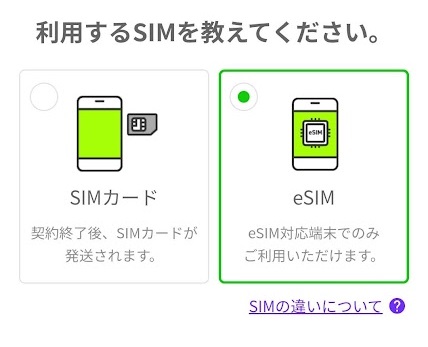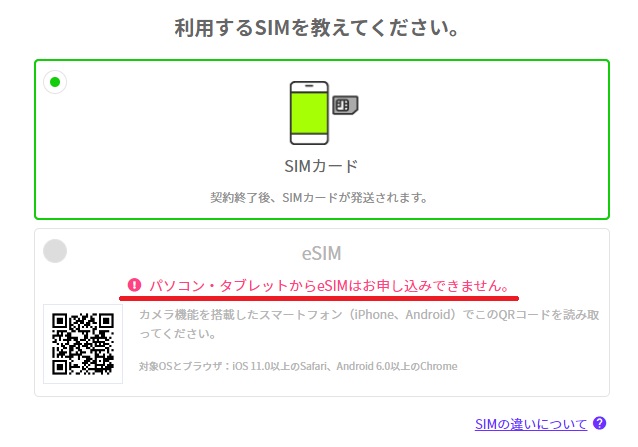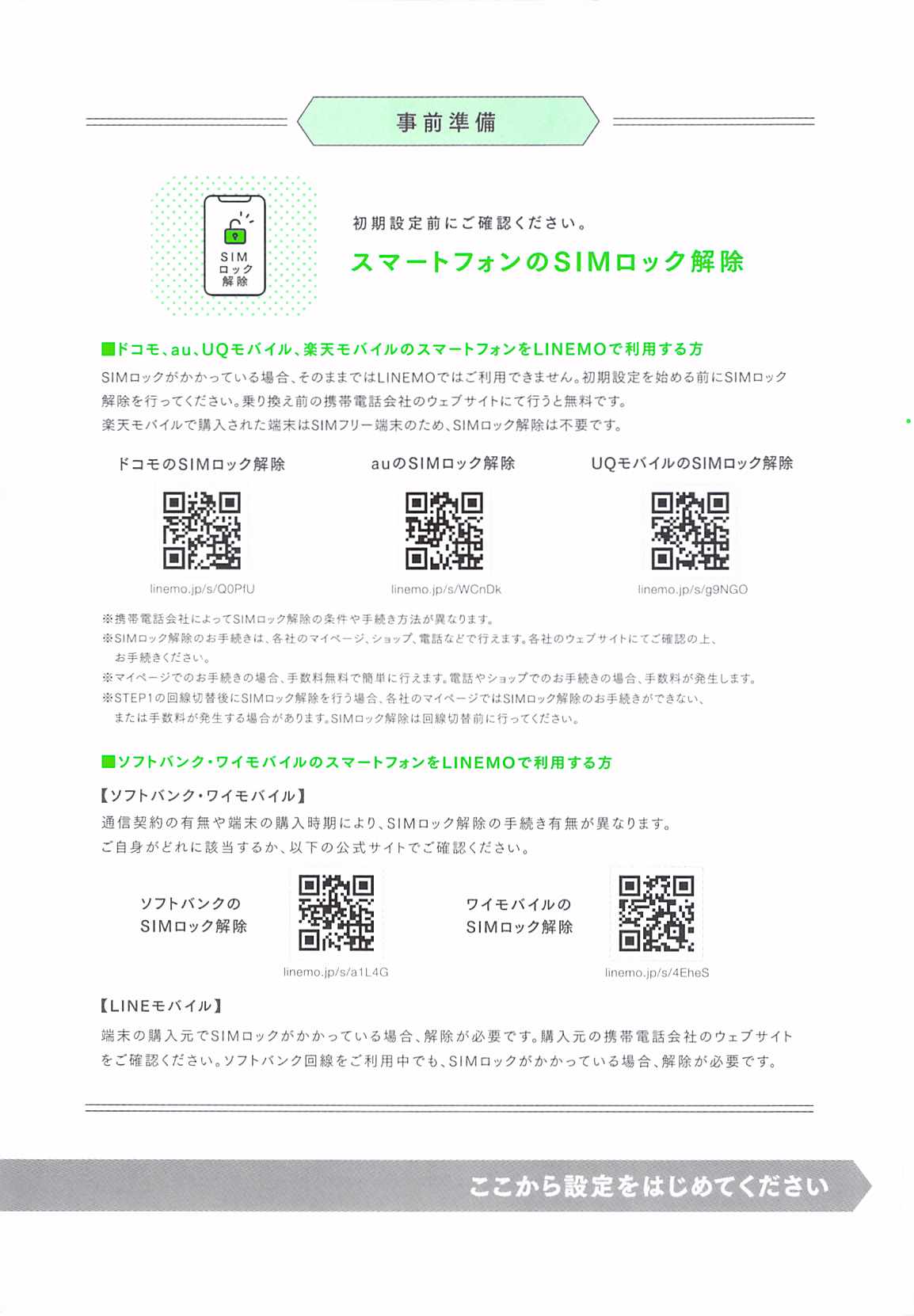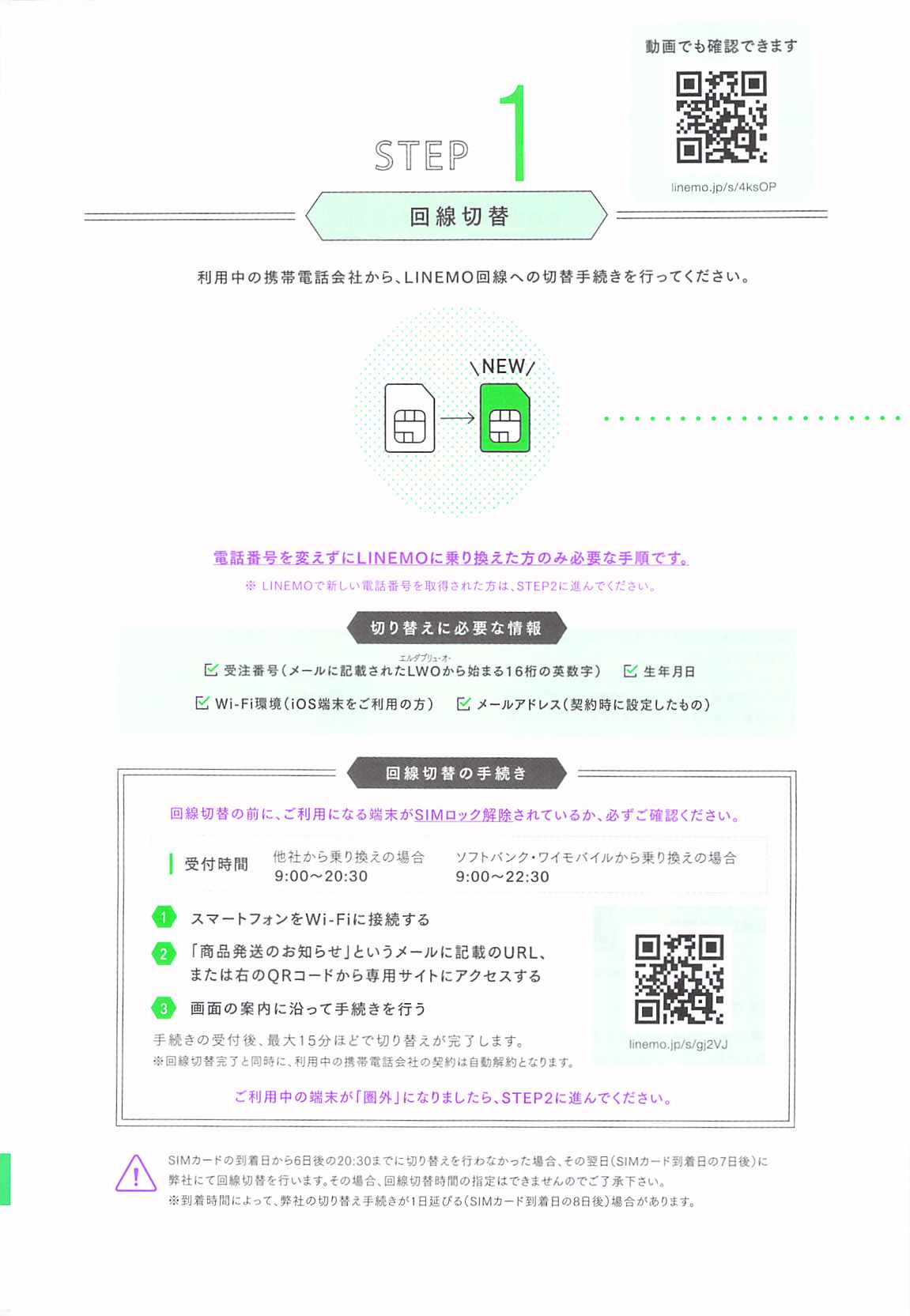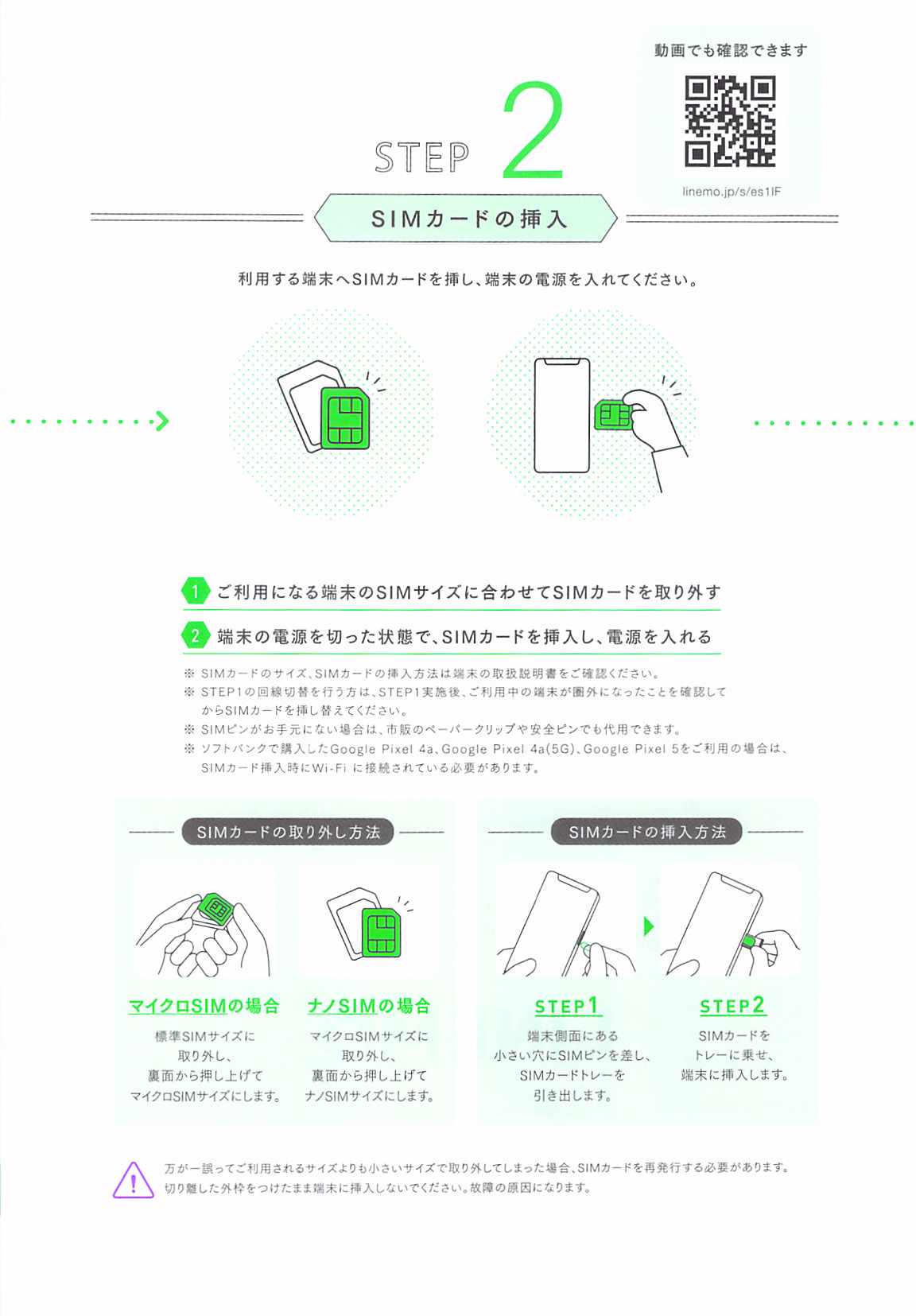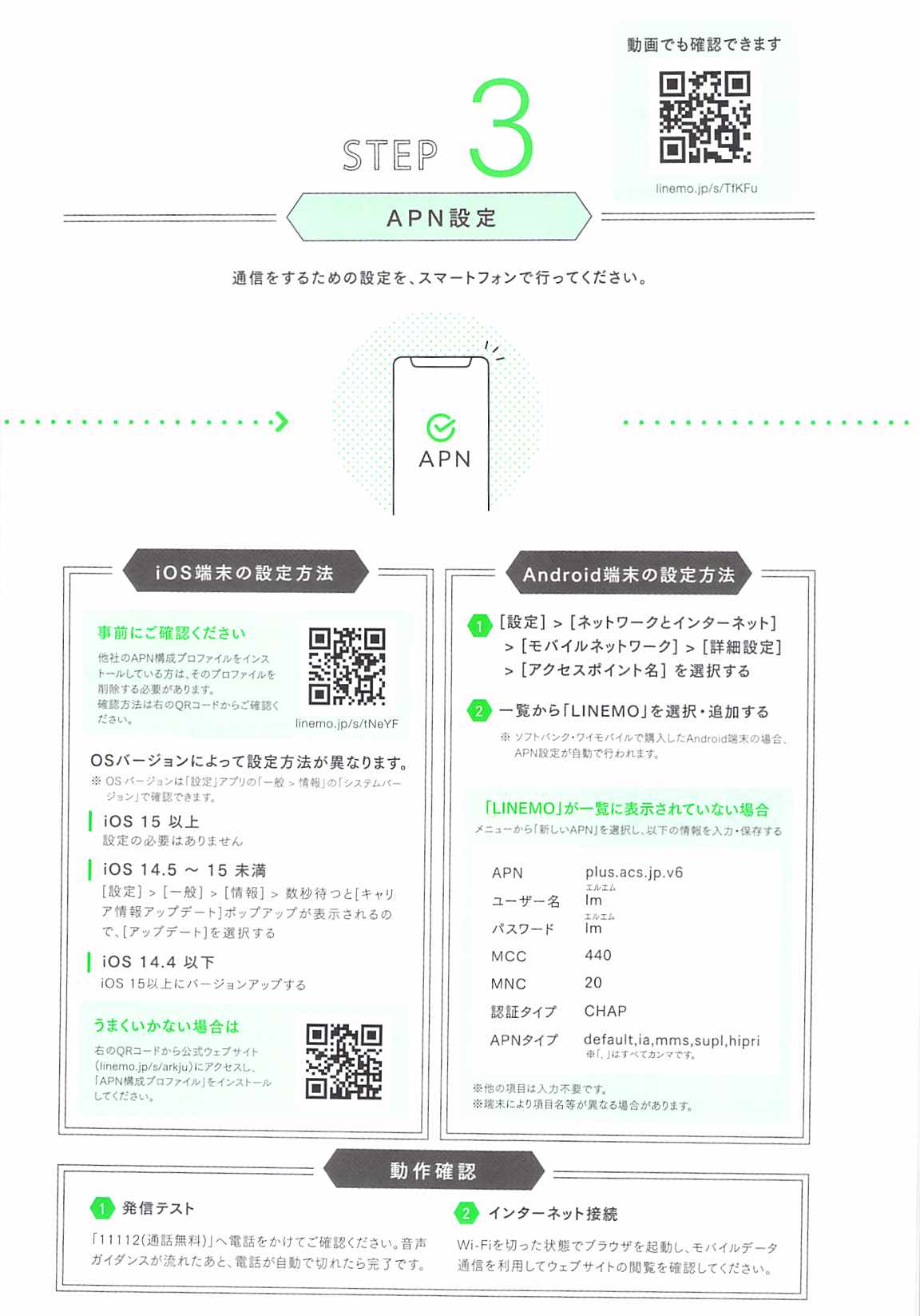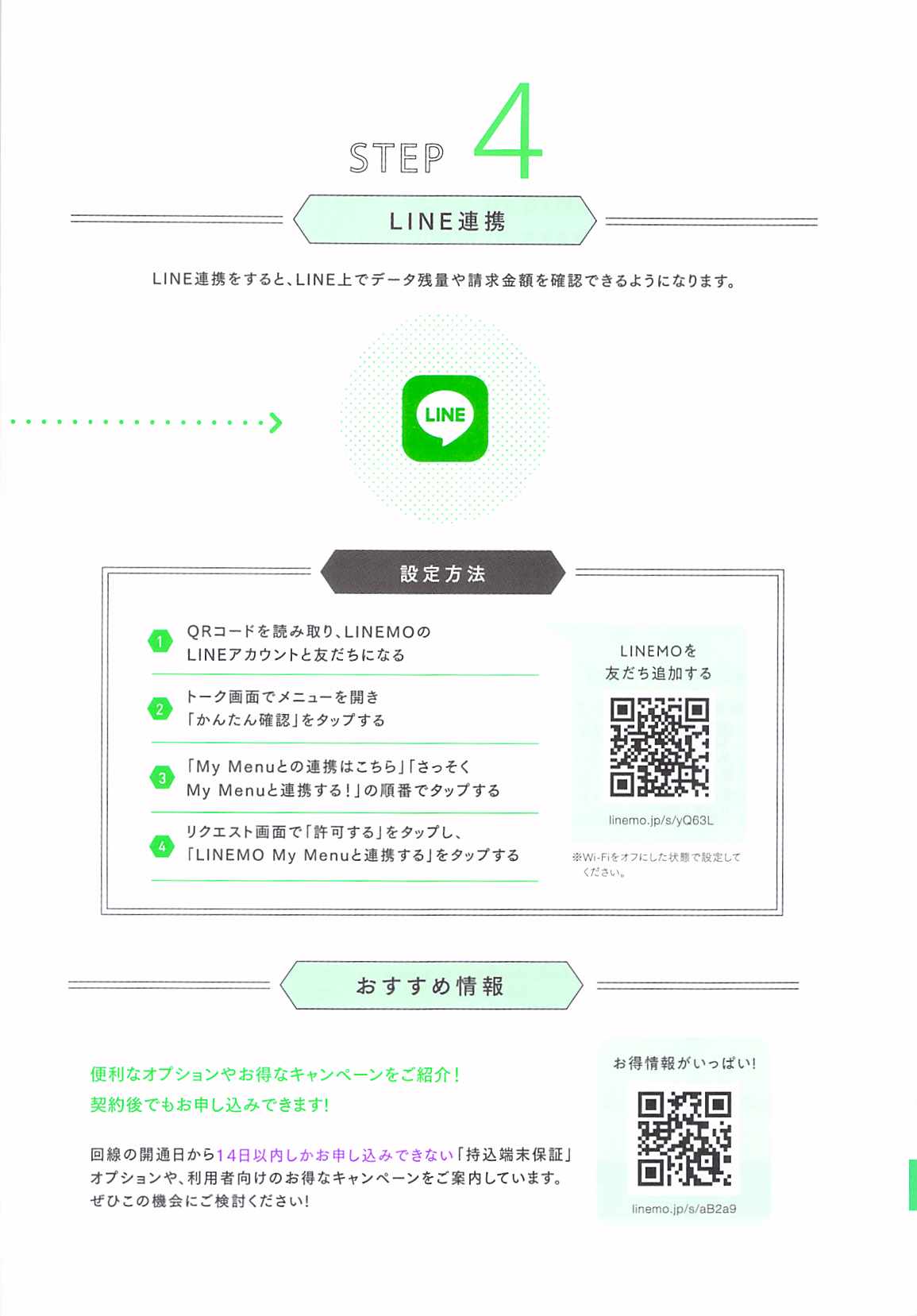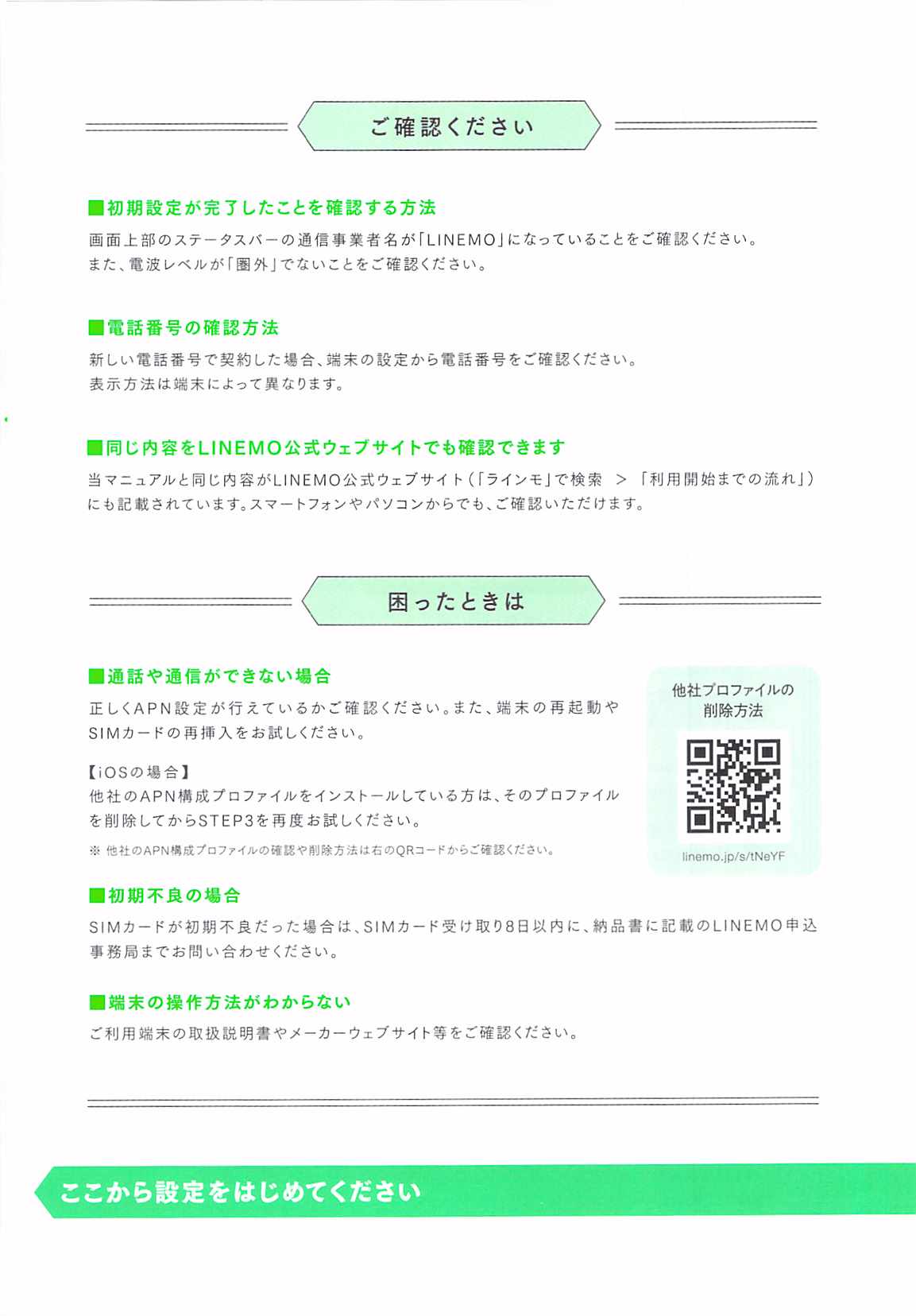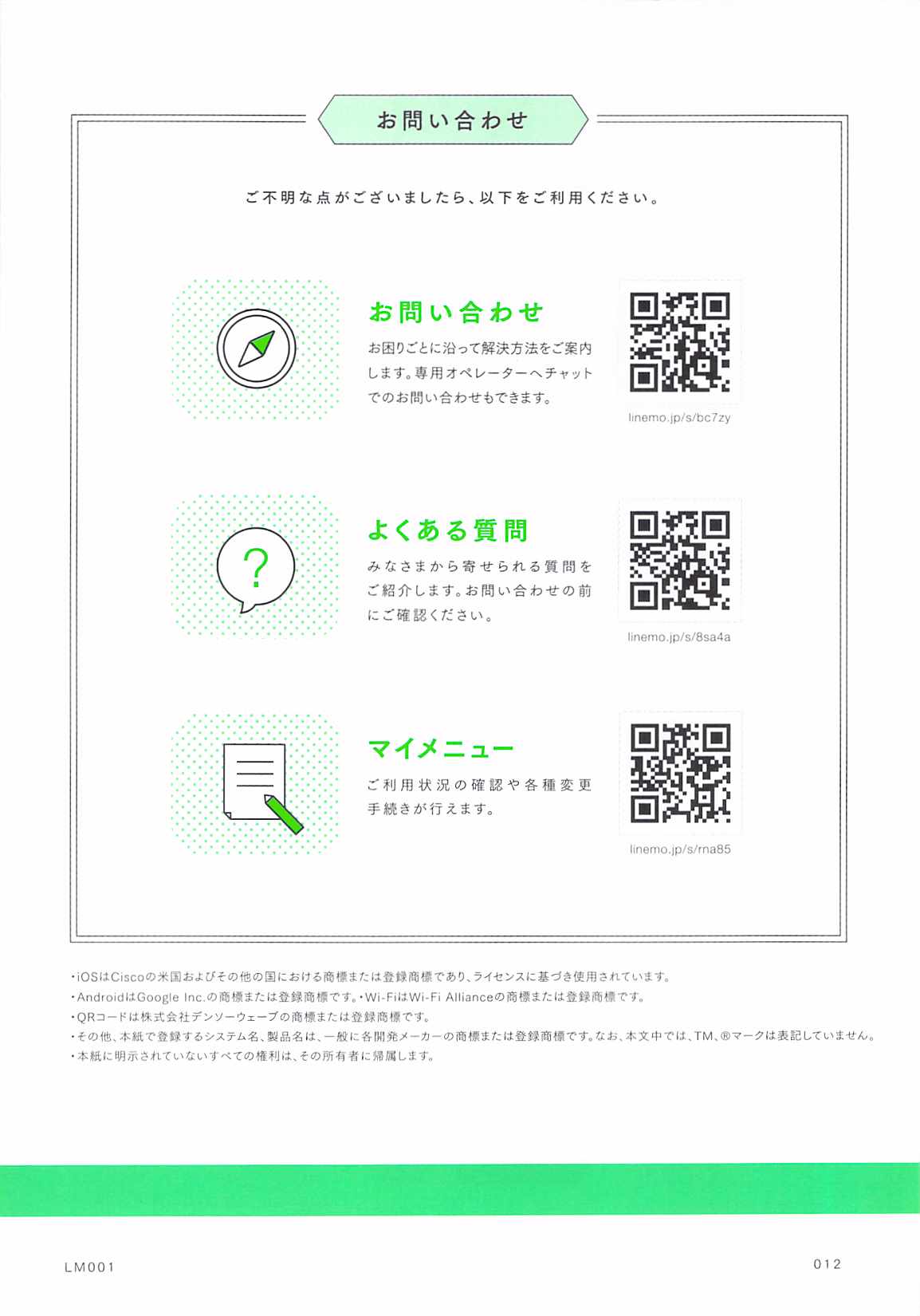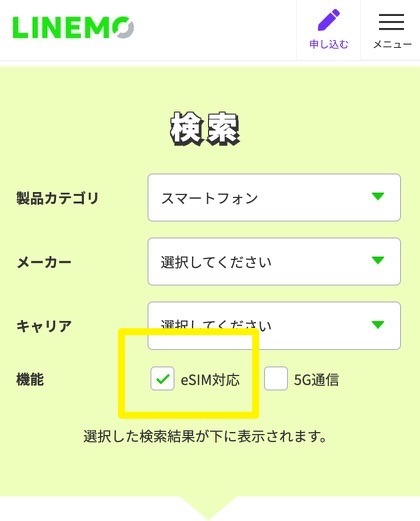ゴリラ
ゴリラ
LINEMOをeSIMで申し込むゾ!具体的に何をすれば良いの?
LINEMOは、eSIMに対応しています。
「すぐに通信が使いたい」「デュアルSIMのサブ回線に契約したい」など、eSIMを便利に活用できるシーンは多いです。
本記事では、LINEMOのeSIMの契約方法、注意点などを解説していきます。
先に正直な結論を伝えると、LINEMOのeSIMの契約は、以下の5ステップです。
- SIMロックを解除
- (乗り換えの場合)MNP予約番号を取得
- LINEMO公式サイトから申し込み
- eSIMプロファイルのダウンロード
- スマホを再起動して利用開始
※ 正直スマホはアフィリエイトプログラムに参加しています(メディアポリシー)。
※この記事の更新日は冒頭に記載のとおりです。最新の情報は各社公式サイトおよびオンラインショップでご確認ください。
ちなみに…
- 20GBが2,780円、3GBは990円!
- 5分かけ放題が7ヶ月無料
- LINEのギガはノーカウント
- 手数料もしばりもなし!
\ミニプランは実質「3ヶ月無料」/
※フィーバータイムの攻略法はこちらで解説!
目次
そもそも「eSIM」って何だっけ?
「eSIM」はスマホにあらかじめ埋め込まれた本体一体型のSIMのことです。
通常、契約先のキャリアの通信・通話を使うためには、「SIMカード」と呼ばれるチップを差し込む必要があります。

一方、本体内蔵の「eSIM」を利用すれば、遠隔での情報の書き換えだけで、SIMカードを差し込んだのと同じように通信・通話ができます。

eSIMなら最短即日に利用を開始できる
eSIMにするメリットは、スピーディーに利用を開始できることです。
物理的なSIMカードを発行する場合、郵送のために数日~1週間ほどかかります。
一方、eSIMならオンラインで端末内のeSIMの情報を書き換えるだけなので、最短でその日の内に契約できます。
eSIMなら2つの回線を同時に契約できる
eSIMのもう一つの大きなメリットが、2つの回線の同時に契約できることです。
iPhoneやここ数年内に国内で発売されたAndroidスマホでは、「SIMカード+eSIM」という組み合わせで、2つの回線を1つのスマホに同時に設定できます。
これを「デュアルSIM」とか「DSDV」などと呼びます。
デュアルSIMは、
- 電話番号を2つ持てる
- 片方の電波がつながらないとき、もう片方でつなげられる
- 海外旅行で現地のSIMを追加で入れられる
など幅広い目的で使えます。
今回、契約を考えている方は、既存の契約はそのままにして、LINEMOをeSIMで追加契約(新規契約)して試してみるのが良いかもしれませんね。
 ゴリラ
ゴリラ
いきなりメイン回線を乗り換えて「つながりづらかった!」と、再び元に戻すのは、面倒だからね!
また、通信障害の時もサブ回線があると便利ですね
うちのUQはまだ😇だけどeSIMのLINEMOに助けられてる
通信っていうかスマホの重要性高まってるからデュアルSIM必須やなって思う、決済もほぼスマホやし
障害はどのキャリアでもあるし、仕方ないもんねぇ— みかん (@mikan_beginner) July 3, 2022
LINEMOをeSIMで「申し込む手順」
LINEMOをeSIMで申し込む手順は以下の5ステップです。
- SIMロックを解除
- (乗り換えの場合)MNP予約番号を取得
- LINEMO公式サイトから申し込み
- eSIMプロファイルのダウンロード
- スマホを再起動して利用開始
事前に用意するものは、以下の記事を参考に。
ドコモ、au、UQモバイルで買った端末を使う場合、SIMロック解除が必要なことがあります。
例えば、ドコモのSIMロックがかかったスマホは、ドコモ回線でしか使用できません。
申し込み前に、SIMロックを解除しておきましょう。
SIMロックがかかっているかの確認、SIMロックの解除の手続きは、各社の会員ページからかんたんにできます。
- ドコモ(2023年10月から完全無料)
My docomoから手続き
My docomoにログイン>三本線のメニューから「サービス一覧」を選択>「SIMロック解除」>製造番号(IMEI)を入力>「SIMロック解除を申込む」「SIMロック解除の注意事項に同意する」をチェック>「手続きを完了する」 - au
My au(SIMロック解除のページ)から手続き
My auにログイン>SIMロックを解除する端末のチェックボックスにチェックを入れ「次へ」>解除理由を選択して「この内容で申し込む」 - ソフトバンク
My SoftBank(SIMロック解除のページ)から手続き
My SoftBankにログイン>製造番号(IMEI)を入力>「解除手続きをする」 - ワイモバイル
My Y!mobile(SIMロック解除のページ)から手続き
My Y!mobileにログイン>製造番号(IMEI)を入力>「解除手続きをする」 - UQモバイル
my UQ mobileから手続き
my UQ mobileにログイン>「契約確認・変更」タブ>「ご契約内容」欄の「詳細を確認・変更する」>「SIMロック解除」(下の方)>「ロックを解除する」
今お使いの電話番号を引き継いで乗り換えをする場合、MNP予約番号の発行が必要です。
ここで発行した予約番号は、申し込みの際に必要です。
ドコモ
- My docomoから手続き
– My docomoにログイン>「契約内容・手続き」>「携帯電話番号ポータビリティ予約(MNP)」>「お手続きする」>「解約お手続き」>注意事項の同意にチェックを入れて「次へ」>「手続きを完了する」 - 電話窓口:0120-800-000
– ドコモ携帯電話からは局番なしの151
– 受付時間:9時~20時(年中無休)
au
- My auから手続き
– 受付時間:9時~20時(年中無休)
– My auにログイン>「スマートフォン・携帯電話」>「ご契約内容/手続き」>「お問い合わせ/手続き」>「MNPご予約」 - 電話窓口:0077-75470
– 受付時間:9時~20時(年中無休)
ソフトバンク
- My SoftBankから手続き
– 受付時間:9時~20時(年中無休)
– My SoftBankにログイン>「設定・申込」>「契約者情報の変更」>「番号ポータビリティ(MNP)予約関連手続き」>「番号ポータビリティ(MNP)予約(予約番号の発行)」 - 電話窓口:0800-100-5533
– ソフトバンク携帯電話からは*5533
– 受付時間:9時~20時(年中無休)
楽天モバイル
- my 楽天モバイルから手続き
– my 楽天モバイルにログイン>右上の三本線メニューから「my楽天モバイル」>「契約プラン」>「各種手続き」>「他社への乗り換え(MNP予約番号取得)」
UQモバイル
- 電話窓口:0120-929-818
– 受付時間:9時~21時(年中無休)
ワイモバイル
- My Y!mobileから手続き
– 受付時間:9時~20時(年中無休)
– My Y!mobileにログイン>「携帯電話番号ポータビリティ」から手続き - 電話窓口:0570-039-151
– ワイモバイル携帯電話からは151
– 受付時間:9時~20時(年中無休)
MNP予約番号の有効期限は15日間で、LINEMOへ申し込む時点で10日以上の残日数が必要です。
番号を取得した後は早めに申し込みを進めましょう。
ソフトバンク、ワイモバイルから移行する方は、MNP予約番号は不要で、SIMロックも自動で解除されます。
申込後の流れは以下のとおり。
- 約1〜2時間ほどで「お申し込み完了のお知らせ」というメールが届く
- 審査が完了すると「eSIMプロファイルダウンロードのお知らせ」というメールが届く
- 「LINEMO かんたんeSIM開通」のアプリをダウンロードして、eSIMの初期設定
このアプリを利用すると、eSIMのプロファイル(そのキャリアのeSIMを使うためのソフトウェア)のダウンロードや、通信するための初期設定が簡単にできます。
設定が完了したら、スマホを再起動します。
ここまで完了すれば、通信・通話が使えるようになります。
画面上部のステータスバーに表示される通信事業者名が「LINEMO」になっていることを確認しましょう。
乗り換え後は「LINEとの連携」も済ませる
コミュニケーションアプリ「LINE」と連携すると、My Menuにログインしなくても、LINEアプリ内でデータ残量や請求金額を確認できるようになります。
これはLINEMOならではの便利な機能なので、一緒に設定を済ませておきましょう。
▼LINEと連携する手順▼
- LINEMO公式LINEアカウントを友だち追加
- 「かんたん確認」をタップ
- 「さっそくMy Menuと連携する!」をタップ
- 「許可する」をタップ
- 「LINEMO My Menuと連携する」をタップ
- 連携完了
ちなみに、以下のマニュアルはLINEMOを実際に契約した際に同梱されていたものです(2023年4月現在)。
こちらも参考にして下さいね。
LINEMOでeSIMを「再発行」する方法
 ゴリラ
ゴリラ
eSIMのプロファイルを削除しちゃった……。再発行できる?
いったんeSIMのプロファイルを削除してしまうと、アプリでの再発行はできません。
My Menuから再発行申請をおこないましょう。
eSIMを再発行するための手順は以下の通りです。
- My Menuへログイン
- 「申込する」をタップ
- 注意事項を確認の上、「お手続き状況の通知先」を選択し「申込」をタップ
- 「お手続き内容をあとで確認する方法」を選択(WEBまたは郵送)
- 申込内容をご確認の上、「同意する」にチェックして「申込」をタップ
- 1時間以内に通知先にメールが届く
- メールの内容に従って、eSIMの初期設定(eSIMプロファイルダウンロードと回線切替)
なお、再発行の手数料は無料です。
LINEMOでeSIMを使う時の「注意点」
LINEMOをeSIMで申し込む時に特に注意しておきたいポイントをまとめておきます。
eSIMに対応したスマホが必要
eSIMで契約するには、eSIM対応機種が必要です。
iPhoneの場合は、iPhone XR以降の機種がeSIM対応です。
Androidも申し込み前に、製品ページのスペック表・製品仕様からeSIMへの対応の有無を確認しておきましょう。
動作確認端末ページで「eSIM対応」にチェックすると、LINEMOで使えるeSIM端末が確認できます。
機種変更のときは「再発行」が必要
LINEMOのeSIMを契約したあとに機種変更したい場合は、eSIMの再発行が必要です。
再発行の手続きは、既に紹介した通りの手順です。
eSIMは発行スピードが大きなメリットですが、機種変更はちょっと面倒です。
「eSIMからSIMカード」「SIMカードからeSIM」の変更方法
eSIMからSIMカード、SIMカードからeSIMへの変更は、LINEMO公式サイト内の専用ページで申請できます。
受付時間は9:00~20:30(年中無休)です。変更したいSIMの種類を選択して手続きを進めます。
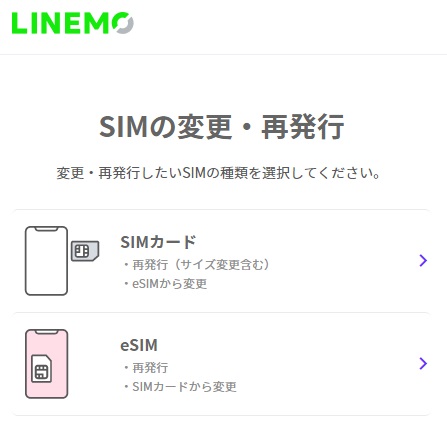
まとめ
LINEMOではeSIMを利用して、その日のうちに通信・通話を使い始められます。
少し難しそうに感じるかもしれませんが、一つずつ確実に進めれば、なんてことはありません。
eSIMが使えるようになれば、スマホの使い方が確実に広がるので、ぜひトライしてみてはいかがでしょうか。
ちなみに:LINEMOはオンラインでサクッと契約できます
今なら
- スマホプラン:最大1万円還元!
- ミニプラン:最大3ヶ月(2,970円)無料!!
の特典ありです!
さらにスマホプランの場合、特典がアップする「フィーバータイム」が開催されることがあるんで、開催されてないか要チェックです!!
ちなみに、LINEMOで使えるスマホを買っておきたいなら、いったんソフトバンクかワイモバイルを契約して買うのもよきです。
いずれも最大2.2万円程度の割引を受けられます!ソフトバンクやワイモバイルからLINEMOへの変更は無料です。
こんな記事もおすすめ
- プラン解説:LINEMOの特徴と評判、契約すべき理由。
- iPhone:iPhoneを安く買う方法を忖度なく正直に教えます
- 機種変更:LINEMOの機種変更、どこで買う?おすすめの購入先と選び方
- LINEMO用に:ソフトバンクで「安いスマホ」を選ぶならこの5機種